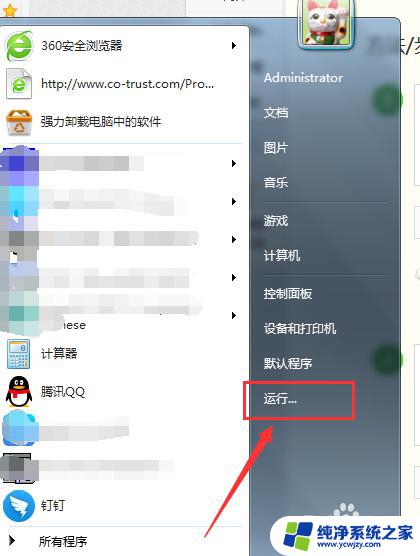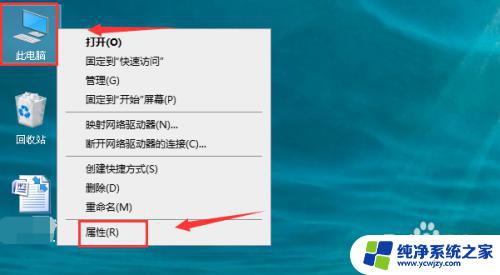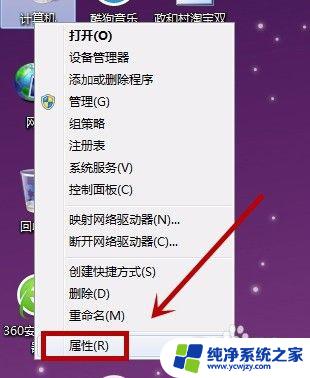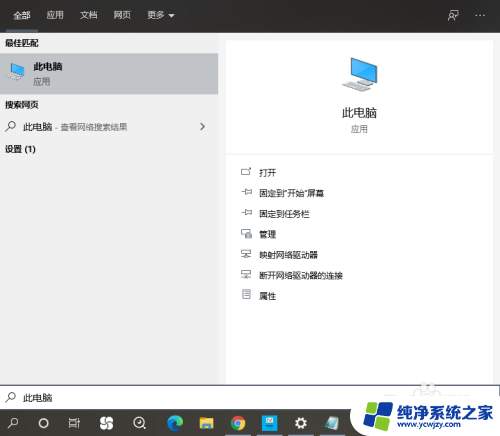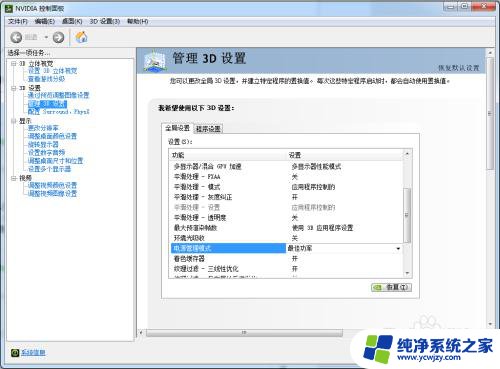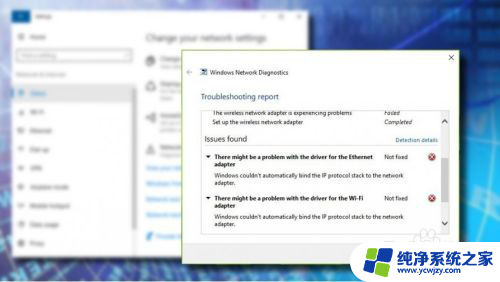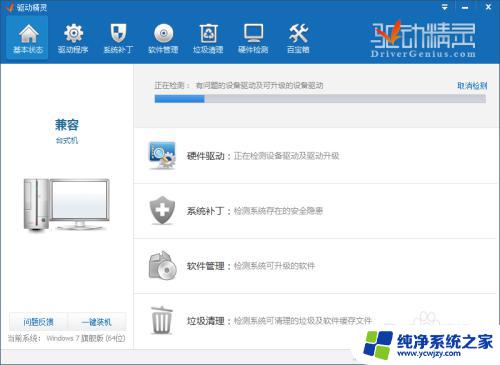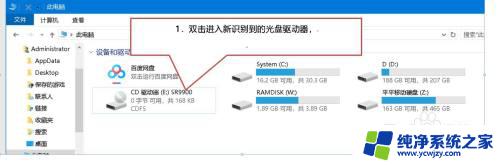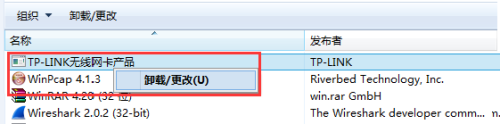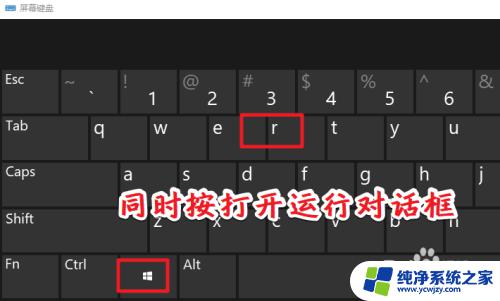网卡驱动怎么修复 如何修复网卡驱动异常
更新时间:2023-10-26 10:08:54作者:jiang
网卡驱动怎么修复,在现代社会中电脑已经成为人们生活和工作中不可或缺的工具,而网卡作为电脑连接互联网的重要设备之一,其正常运行对于用户的网络体验至关重要。在使用过程中,我们可能会遇到网卡驱动异常的问题,导致网络连接问题。如何修复网卡驱动异常呢?本文将为大家介绍一些常见的修复方法,帮助大家解决网卡驱动异常带来的困扰。
具体方法:
1.首先我们打开本地电脑中的控制面板。
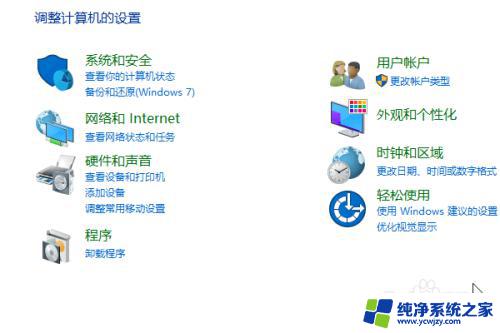
2.然后点击“硬件和声音”。
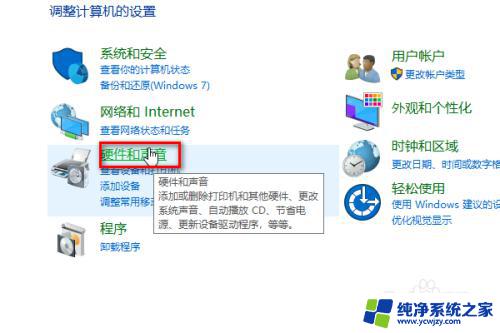
3.进入硬件和声音的界面之后,点击“设备管理器”。
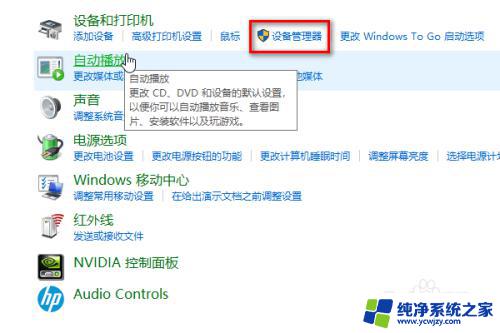
4.在设备管理器中找到“网络适配器”,点击展开。
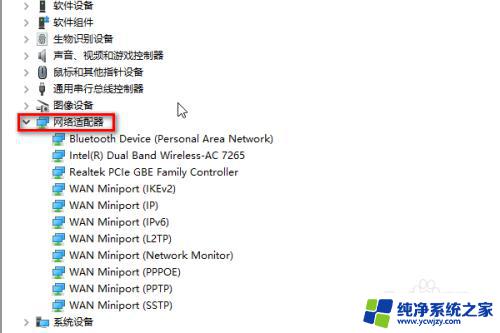
5.在下面找到有问题的网卡类型,然后右键单击选择“更新驱动程序”。
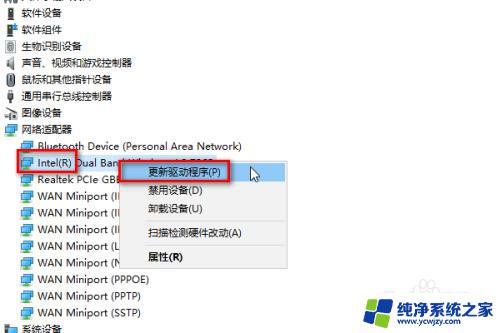
6.在弹出的对话框中选择“自动搜索更新驱动程序”。
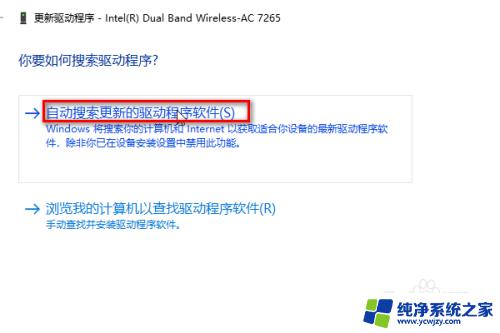
7.等待一会,网卡的驱动程序就已经更新完成,并且是更新到最新版本了,然后重启电脑即可。
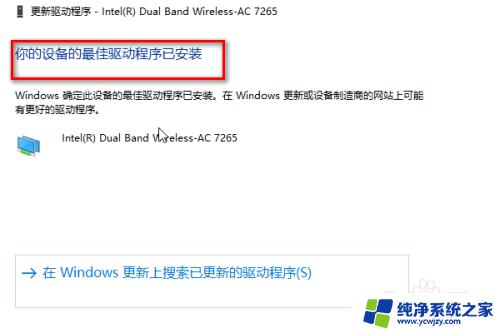
8.总结:
1、打开控制面板
2、点击“硬件和声音”
3、点击“设备管理器”
4、找到网络适配器,展开
5、选择网卡,点击“更新驱动程序”
6、驱动程序更新完成,重启电脑
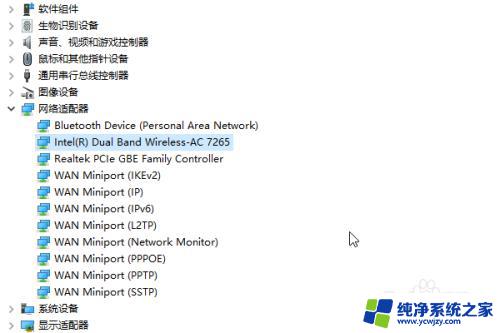
以上就是修复网卡驱动的全部步骤,如果您遇到相同的问题,可以参考本文提供的方法进行修复,希望这篇文章对您有所帮助。